Facebookストーリーの作成方法

Facebookストーリーは作成するのがとても楽しいです。Androidデバイスとコンピュータでストーリーを作成する方法を紹介します。
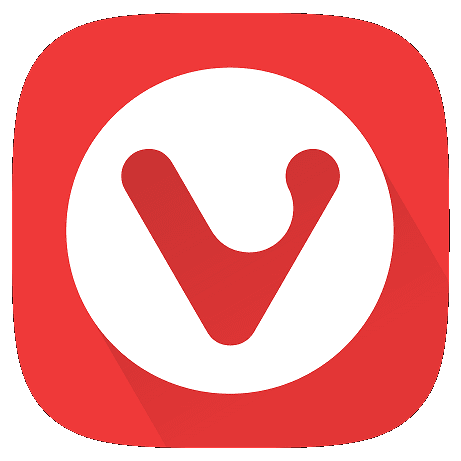
今では、アプリやオペレーティングシステムなど、ほぼすべての場所でダークモードオプションを見つけることができます。これには、明るい色のデフォルトよりも暗い配色の使用が含まれます。ほとんどの人がそれらを好む主な理由は、暗い背景で明るいテキストを読むのが簡単になる可能性があり、暗い配色の暗い環境で画面を使用すると、画面のまぶしさが少なくなることです。OLEDまたはAMOLED画面を使用している場合、ダークモードでは、ライトテーマの電力使用量と比較して、電話の電力使用量が削減されます。
ヒント:OLEDおよびAMOLED画面は、暗い画像を表示する場合は必要な電力が少なく、黒を表示する場合はほとんど電力を必要としません。これは、これらの画面タイプでは、ピクセルが画面からの光源であるためです。対照的に、従来のLCD画面は、ピクセルを使用してバックライトからの光に色を付けます。このバックライトは、画面がオンのときは常にオンであり、黒い画面を表示しているときでも電力を消費します。
Android用Vivaldiブラウザでダークモードを有効にするには、アプリ内設定を使用する必要があります。Vivaldiの設定を開くには、URLバーの端にある右上隅のVivaldiアイコンをタップします。
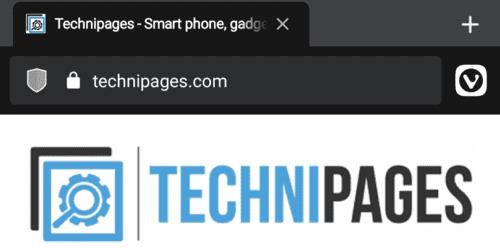
Vivaldiの設定にアクセスするには、URLバーの最後にあるVivaldiアイコンをタップします。
ドロップダウンリストから、「設定」をタップします。
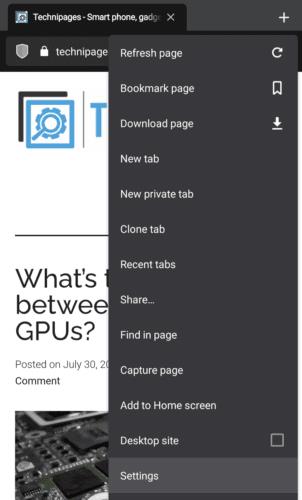
「設定」をタップして、Vivaldiの設定を開きます。
設定メニューで、[外観]サブセクションまで下にスクロールし、[テーマ]オプションをタップする必要があります。
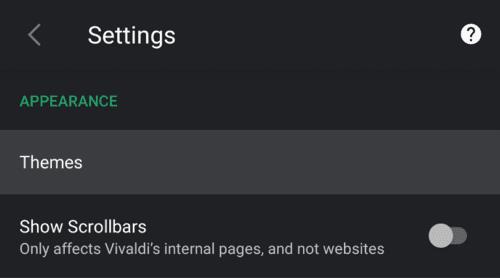
「外観」サブセクションの「テーマ」をタップします。
Vivaldiは、デフォルトで携帯電話のシステム全体のテーマに一致します。ダーク電話のテーマを使用している場合、またはバッテリーセーバーモードを使用している場合、Vivaldiはデフォルトでダークテーマを使用します。同様に、デバイスがライトテーマを使用している場合、Vivaldiも同じことを行います。
明るいテーマまたは暗いテーマを手動で選択することにより、Vivaldiのテーマ選択を上書きできます。設定はすぐに適用されます
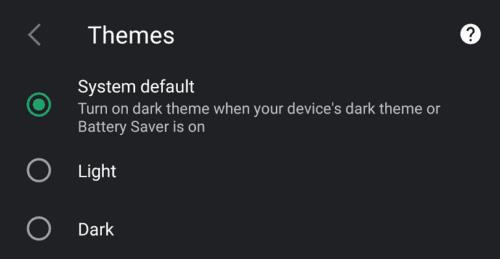
「ダーク」をタップして、手動でダークモードを有効にします。
Facebookストーリーは作成するのがとても楽しいです。Androidデバイスとコンピュータでストーリーを作成する方法を紹介します。
このチュートリアルでは、Google Chrome と Mozilla Firefox での自動再生される迷惑な動画を無効にする方法を学びます。
Samsung Galaxy Tab S8が黒い画面で固まってしまい、電源が入らない問題を解決します。
Fireタブレットでメールアカウントを追加または削除しようとしているですか?この包括的ガイドでは、プロセスをステップバイステップで説明し、お気に入りのデバイスでメールアカウントを迅速かつ簡単に管理する方法をお教えします。見逃せない必見のチュートリアルです!
Androidデバイスでのアプリの自動起動を永久に防ぐための二つの解決策を示すチュートリアルです。
このチュートリアルでは、Google メッセージングアプリを使用して Android デバイスからテキストメッセージを転送する方法を説明します。
Android OSでスペルチェック機能を有効または無効にする方法。
Samsungが新しい旗艦タブレットのラインナップを発表したとき、注目すべき点がたくさんありました。 Galaxy Tab S9とS9+は、Tab S8シリーズに期待されるアップグレードをもたらすだけでなく、SamsungはGalaxy Tab S9 Ultraも導入しました。
Amazon Kindle Fireタブレットで電子書籍を読むのが好きですか? Kindle Fireで本にメモを追加し、テキストをハイライトする方法を学びましょう。
Samsung Galaxy Tab S9タブレットでデベロッパーオプションとUSBデバッグを有効にする方法について説明するチュートリアルです。






